Weiter geht es mit unserer Reihe darüber, warum Dein Büro in die Cloud gehört. Dafür widme ich mich heute ausführlich dem wichtigsten Organisationstool der meisten Firmen: dem Kalender. Immer wieder merke ich in Anfragen und Gesprächen, dass viele Firmen damit kämpfen, wie sie ihre Termine organisieren sollen. Urlaub, Außer-Haus-Termine, Besprechungen - all das muss einfach organisiert und für alle, die es etwas angeht, sichtbar sein.
Daher schreibe ich in diesem Artikel darüber, wie man seine Kalender organisieren kann und wie man diese freigibt und mit nahezu jedem Endgerät darauf zugreifen kann. Erprobt habe ich alles mit den Kalenderlösungen von Zimbra und Nextcloud. Zum einen, da es sich um Open-Source-Programme handelt, und zum anderen natürlich, weil wir beide Lösungen für unsere Kunden anbieten. Zimbra ist die Mail-Exchange-Basis für unser Business-Mail-Angebot. Im Grundsatz funktioniert es so aber auch mit jedem anderen Kalender, egal ob von Google, Microsoft oder Apple.
Kalenderorganisation leicht gemacht
In unserer Firma versuchen wir, es einfach zu halten. Jeder Mitarbeiter hat einen Kalender, den er lesend mit allen Kollegen geteilt hat, und es gibt einen Gruppenkalender, in dem nur eine Handvoll Mitarbeiter schreiben dürfen. Immer sichtbar habe ich nur meinen Kalender und den Gruppenkalender.
Der Gruppenkalender
In den Gruppenkalender schreiben wir nur wenige Termine, nämlich die, welche alle Mitarbeiter etwas angehen. Das sind bei uns Abwesenheitszeiten von Mitarbeitern (Urlaub oder Ähnliches) und Termine, an denen alle teilnehmen. So hat jeder Mitarbeiter immer im Blick, wer anwesend ist und wer gerade nicht da ist. Dadurch, dass hier nicht alle Termine stehen, verliert auch niemand die Übersicht.
Mitarbeiterkalender
In diesen Kalender trage ich alle meine beruflichen Termine ein. Dadurch, dass ich den Kalender mit allen geteilt habe, kann jeder Kollege einsehen, ob ich zu bestimmten Terminen verfügbar bin, auch ohne dass er meinen Kalender immer anzeigt. An Termine in diesem Kalender kann ich mich auch erinnern lassen, ohne dass die Erinnerung an alle Mitarbeiter geht. Ein Riesenvorteil gegenüber einer "Ein Kalender für alle"-Lösung. Außerdem kann ich Termine als privat markieren. Dann sehe nur ich den Termin, Kollegen, mit denen ich den Kalender geteilt habe, sehen nur, dass ich einen Termin habe, aber nicht, was für ein Termin das ist. Die Kollegen müssen ja nicht alles wissen.
Merken
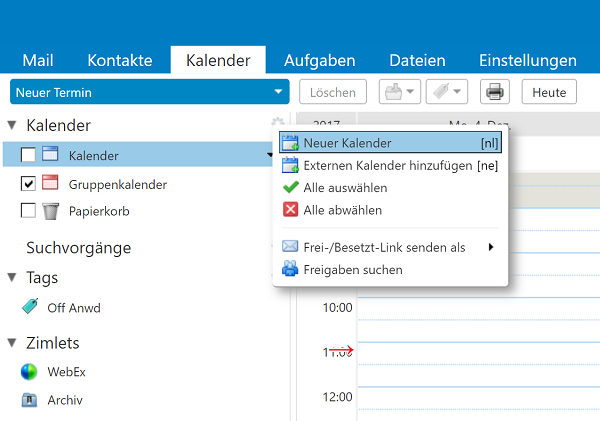
Kalender mit Zimbra anlegen
Am einfachsten erstellst Du Kalender im Zimbra-Webmailer. Ein Kalender ist immer bereits angelegt. Den kannst Du als persönlichen Kalender nutzen. Um einen Teamkalender zu erstellen, gehst Du wie folgt vor:
- Klicke auf das Zahnrad.
- Klicke auf "Neuer Kalender".
- Gib dem Kalender einen Namen und eine Farbe.
- Klicke auf OK.
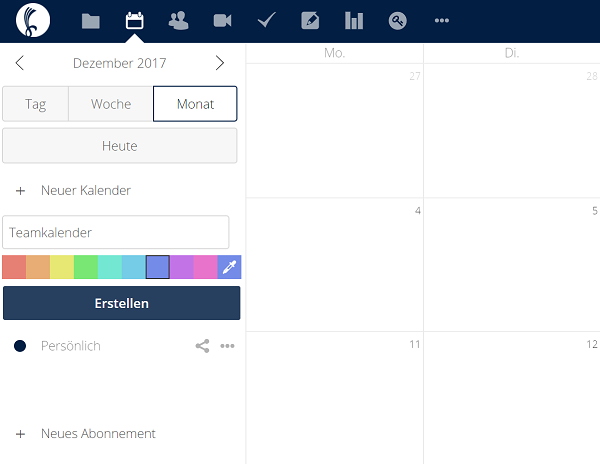
Kalender mit Nextcloud anlegen
Am einfachsten erstellst Du Kalender im Nextcloud-Webinterface. Ein Kalender ist immer bereits angelegt. Den kannst Du als persönlichen Kalender nutzen. Um einen Teamkalender zu erstellen, gehst Du wie folgt vor:
- Klicke auf das "+ neuer Kalender".
- Gib dem Kalender einen Namen und eine Farbe.
- Klicke auf "Erstellen".
Kalender synchronisieren
Richtig praktisch wird ein Kalender erst, wenn Du von überall darauf zugreifen kannst. Sowohl von zu Hause als auch von unterwegs über das Mobiltelefon oder Pad. Viele nutzen außerdem gerne die Kalender des Betriebssystems. Ich zum Beispiel mag den Windows-10-Kalender.
Sowohl mit Zimbra als auch mit Nextcloud hast Du die Möglichkeit, Deine Kalender mit so gut wie jeder Kalender-App zu synchronisieren. Nextcloud unterstützt dafür die Protokolle iCal/CalDAV und Zimbra zusätzlich ActiveSync. Beide Lösungen erreichen das Gleiche. ActiveSync wurde für Mail-Exchange-Server entwickelt und synchronisiert daher neben Terminen auch Adressbücher, Aufgabenlisten und Mails. Ich habe das Synchronisieren von Terminen bisher mit folgenden Kalendern getestet:
- Dem Android-Kalender,
- dem iPhone-/iPad-Kalender,
- dem Windows-10-Kalender,
- dem Mac-Kalender.
Im Folgenden erkläre ich, wie Du Zimbra-Kalender mit Deinen Mobilgeräten synchronisieren kannst und wie Du Nextcloud mit iOS-Geräten synchronisierst.
Merken
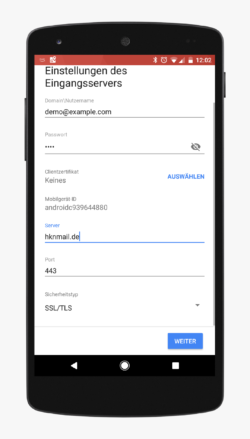
Kalender mit Zimbra am Smartphone synchronisieren
Dank ActiveSync ist die Synchronisation von Kalendern, Adressbüchern, Mails und Aufgaben mit Zimbra ein Kinderspiel. Dafür musst Du nur ein Konto hinzufügen. Das geht bei jedem Smartphone mehr oder minder so:
- Öffne die Einstellungen.
- Klicke auf Konten.
- Klicke auf "Konto hinzufügen".
- Wähle "Exchange".
- Gib Deine Daten an (Mailadresse, Passwort und Server-Name, bei uns hknmail.de).
- Fertig.
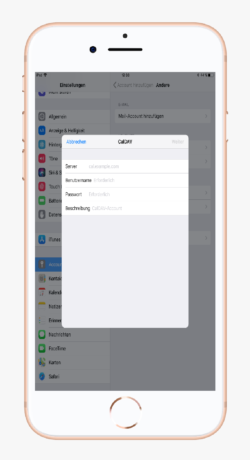
Nextcloud-Kalender mit iOS-Geräten synchronisieren
Um Deinen Kalender mit einem iPhone zu synchronisieren, musst Du ein CalDAV-Konto am iPhone/iPad einrichten. Das geht wie folgt:
- Öffne die Einstellungen.
- Wähle "Account & Passwörter".
- Klicke "Account hinzufügen".
- Wähle "Anderen Account".
- Klicke auf "Andere".
- Wähle "CalDAV-Account hinzufügen".
- Gib bei Server Folgendes an:
deine-nextcloudadresse/remote.php/dav/principals/users/USERNAME/ - Gib Deinen Nextcloud-Benutzernamen und Dein Passwort an.
- Gib bei Server Folgendes an:
- Klicke auf Weiter.
- Fertig, der Kalender taucht jetzt unter Deinen Kalendern in der Standard-App auf.
Eine ausführliche Ausführung für Android-Handys findest du bei mobilsicher.de.
Kalender teilen
Jetzt hast Du also Deine Kalender erstellt und immer verfügbar. Nun musst Du sie nur noch teilen. Das geht mit Zimbra und mit Nextcloud spielend einfach über die jeweilige Web-Oberfläche. Bitte sei vorsichtig, mit welchen Rechten Du Deine Kalender teilst. Du kannst Kalender nur zum lesen teilen oder zum lese und bearbeiten. Es ist aber auch möglich Kalender mit Adminrechten zu teilen. Dann könne Kollegen die löschen oder weiter teilen. Lass im Zweifel lieber weniger Leute in Deine Kalender schreiben als mehr.
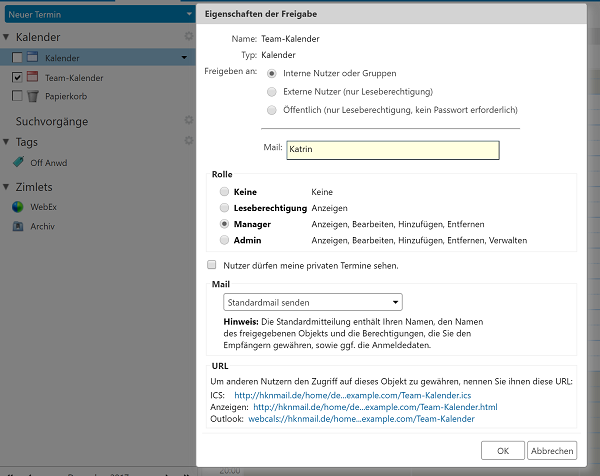
Zimbra-Kalender mit Kollegen teilen
Um einen Kalender mit Kollegen zu teilen, gehst Du am besten in den Webmailer.
- Klick auf den kleinen Pfleil nach unten neben dem Kalender.
- Klick auf "Kalender freigeben".
- Freigeben an "Internen Nutzer".
- Gib bei "Mail" die E-Mailadresse des Kollegen an.
- Wähle eine Berechtigungsrolle.
- Fertig.
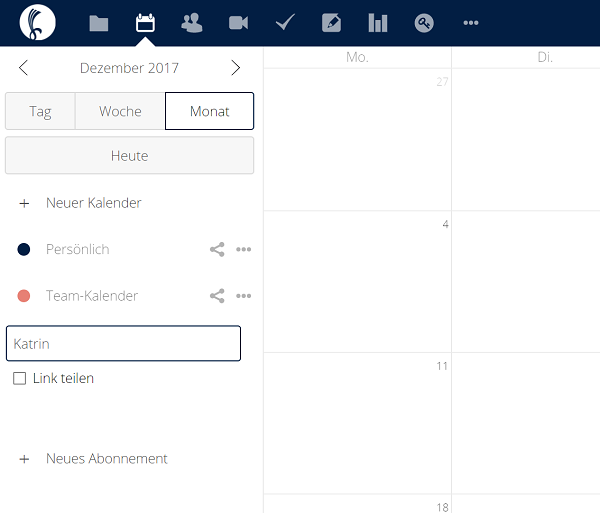
Nextcloud-Kalender mit Kollegen teilen
Das Teilen von Kalendern in Nextcloud ist spielend einfach. Melde Dich in der Nextcloud-Webverwaltung an und mache Folgendes:
- Klicke auf das "Kalender teilen"-Symbol hinter dem Kalender.
- Gib den Namen des Kollegen an, mit dem Du den Kalender teilen möchtest.
- Entscheide, ob er den Kalender bearbeiten oder per Link teilen darf.
- Fertig - Du musst nicht auf OK klicken oder so.
Wie funktioniert das im Alltag?
 Wir arbeiten so bereits seit vielen Jahren, und es hat sich ganz gut eingespielt. Der Teufel steckt wie immer im Detail. Je mehr Geräte auf Deine Kalender zugreifen können, desto mehr potentielle Fehlerquellen gibt es. Was immer wieder passiert, ist, dass jemand Termine im falschen Kalender einträgt und sich dann wundert, dass sie nicht synchronisiert werden.
Wir arbeiten so bereits seit vielen Jahren, und es hat sich ganz gut eingespielt. Der Teufel steckt wie immer im Detail. Je mehr Geräte auf Deine Kalender zugreifen können, desto mehr potentielle Fehlerquellen gibt es. Was immer wieder passiert, ist, dass jemand Termine im falschen Kalender einträgt und sich dann wundert, dass sie nicht synchronisiert werden. 
Alles in allem sind die Teamkalender aber nicht mehr aus unserem Firmenalltag wegzudenken. Ich bin da sogar noch einen Schritt weiter gegangen und habe das in der Familie genauso organisiert. Allerdings vermisst meine Frau immer noch ihren Kalender an der Küchenwand.
Mehr Informationen zur Nextcloud
Gerne senden wir dir weitere Informationen zur HKN Business Nextcloud per Mail. Bei diesem Service handelt es sich nicht um einen typischen Newsletter. Wir senden Dir eine Mail und Du entscheidest selbst, ob du eine zweite Mail bekommen möchtest. Wenn Du die zweite Mail nicht anforderst, löschen wir deine Adresse wieder aus unserer Liste.
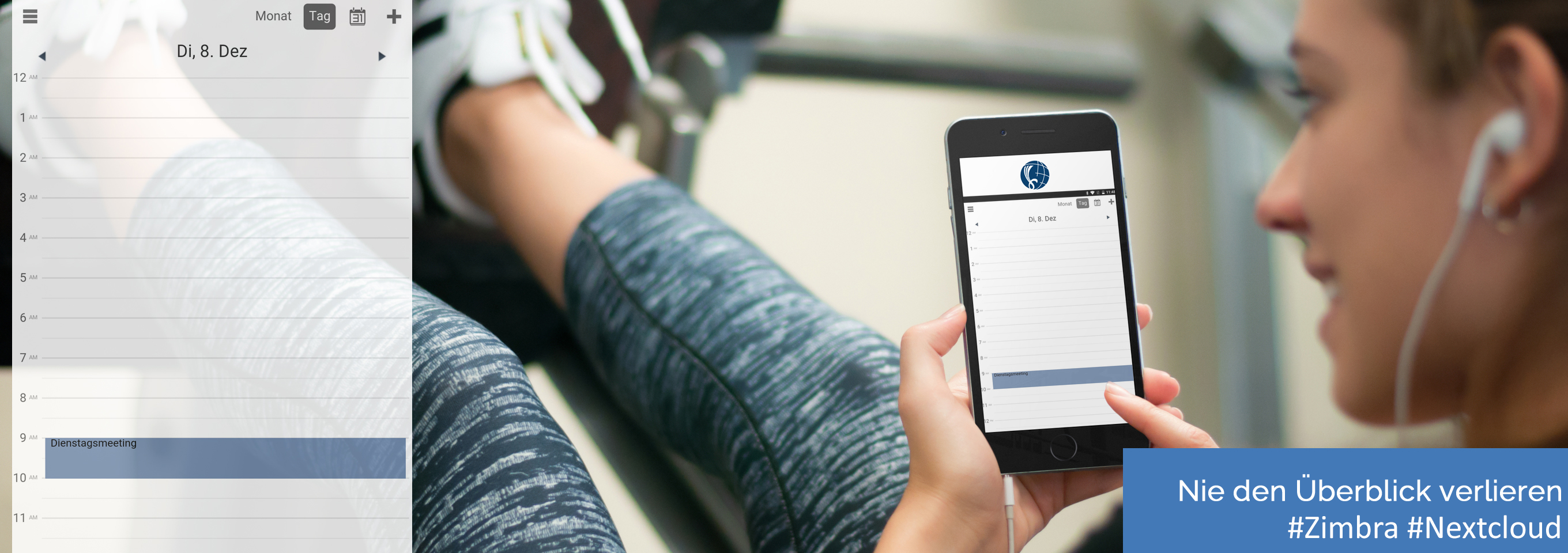
Hallo Marco,
ich sehe dies genauso wie du. Auch unser „Küchenkalender“ wurde zugunsten der früher „Own-/ jetzt Nextcloud“ digitalisiert.
Eine Frage tut sich bei mir jedoch auf:
Wie hast du es geschafft das im Mitarbeiterkalender nur du die Erinnerungen bekommst und nicht deine Mitarbeiter?
Dasselbe Prinzip haben wir mit unseren beiden Kalendern daheim.
Gruß Sascha